Android 휴대 전화의 최신 OS 업그레이드는 새로운 기능과 버그 수정을 가져옵니다. 그러나 항상 그런 것은 아닙니다. 때로는 업데이트로 인해 이전 버전보다 많은 버그가 발생할 수 있습니다. 또는 업데이트로 인해 기기의 이전 Android 버전에서 제대로 작동했던 기능이 손상 될 수도 있습니다.
기기를 이전 버전으로 다운 그레이드하기로 결정한 경우가 있습니다. OS, 특히 이전 버전이 기기에서 완벽하게 작동하는 경우
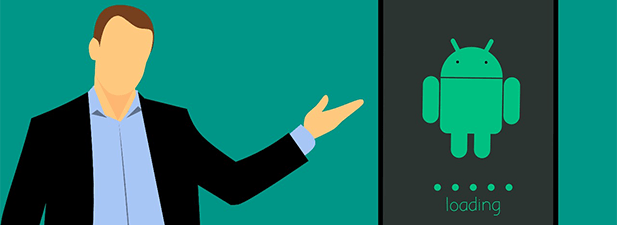
iOS 기기와 달리 OS의 Android 기기를 이전 버전으로 다시 가져 오기 이 가능합니다. 많은 제조업체에서 자체 도구를 사용하여이를 수행 할 수 있습니다.
Odin을 사용하여 Samsung Android 전화기 다운 그레이드
Samsung Android 전화기가있는 경우 다운 그레이드하고 싶다. 운이 좋다. 삼성 전화는 이전 버전의 운영 체제에서 쉽게 플래시 할 수있는 몇 안되는 전화 중 일부입니다.
컴퓨터에 액세스하기 만하면 기기가 다운 그레이드 될 수 있습니다.
장치의 이전 펌웨어 버전을 다운로드하여 컴퓨터에 저장하십시오. 간단한 Google 검색으로 쉽게 찾을 수 있습니다. 또한 오딘 플래시 도구를 컴퓨터로 다운로드하십시오.
스톡 펌웨어와 오딘에서 파일을 추출하고 오딘도구를 실행하십시오. 도구에서 PDA버튼을 클릭하고 추출 된 펌웨어 파일을 선택하십시오.
도구에서 복구옵션을 선택 해제하십시오. 자동 재부팅및 F를 모두 선택합니다. 도구의 시간 재설정옵션.
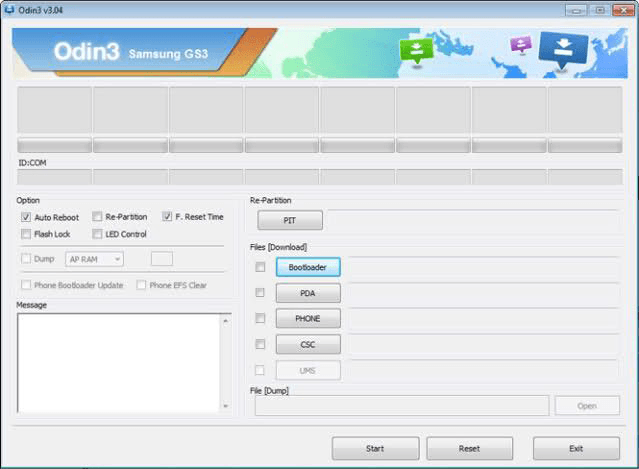
기기 전원을 끕니다. 볼륨 다운, 홈및 전원버튼을 몇 초 동안 함께 길게 누릅니다. 메시지가 표시되면 볼륨 업을 누르면 휴대 전화가 다운로드 모드로 재부팅됩니다.
USB 케이블을 사용하여 휴대 전화를 컴퓨터에 연결합니다. 그런 다음 Odin에서 시작을 클릭하면 휴대 전화에서 기본 펌웨어 파일이 깜박이기 시작합니다.
파일이 깜박이면 기기가 재부팅됩니다. 휴대 전화가 부팅되면 이전 안드로이드 운영 체제의 버전 에있게됩니다.
빠른 부팅으로 Google Pixel 휴대 전화 다운 그레이드
Google은 Nexus 및 Pixel 기기의 공장 이미지를 제공합니다. 기기에서이 이미지를 플래시하여 이전 버전의 Android OS로 돌아갈 수 있습니다.
다음 절차를 수행하면 기기의 모든 데이터가 지워집니다.
Google에서 기기에 원하는 버전의 공장 이미지 을 다운로드하십시오. 파일이 다운로드되면 추출하십시오. 또한 패스트 부트 를 다운로드하고 이미지 파일을 추출한 폴더에 파일을 추출하십시오.
휴대 전화에서 설정>시스템>개발자 옵션및 OEM 잠금 해제및 USB 디버깅을 사용하도록 설정합니다.
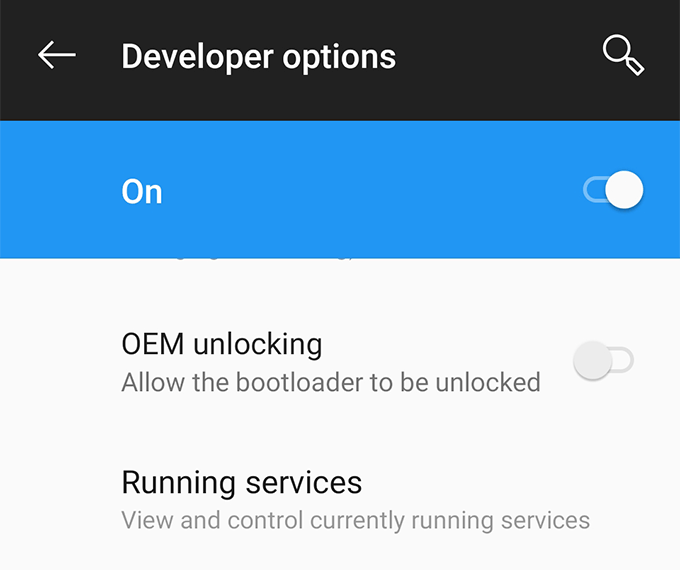
USB를 사용하여 휴대 전화를 컴퓨터에 연결 케이블. 이미지 파일이있는 폴더를 열고 Shift를 누른 상태에서 아무 곳이나 마우스 오른쪽 버튼으로 클릭하고 여기에서 명령 창 열기를 선택합니다.
다음 명령을 입력하고 Enter를 누르십시오. 기기를 부트 로더 모드로 재부팅합니다.
adb 재부팅 부트 로더
이제 다음 명령을 실행하여 휴대 전화의 잠금을 해제합니다 부트 로더. 휴대 전화에 메시지가 표시되므로 수락하면됩니다.
fastboot 깜박임 잠금 해제
부트 로더가 잠금 해제되면 다음 명령에서 전화기의 기본 펌웨어 플래시를 시작하십시오. 몇 분 정도 걸립니다.
플래시 전체
다음 명령을 실행하여 부트 로더를 잠금 해제하십시오.
fastboot 깜박임 잠금
휴대 전화 전원을 켜면 기기에서 선택한 Android OS 버전을 사용하게됩니다.
Flashtool을 사용하여 Sony Android 폰 다운 그레이드
Sony 폰은 Flashtool 유틸리티 덕분에 다운 그레이드하기도 쉽습니다. 기기의 기본 펌웨어를 플래시하여 기기를 선택한 펌웨어 버전으로 다운 그레이드 할 수 있습니다.
소니 폰용 기본 펌웨어 및 플래시 툴 를 컴퓨터로 다운로드합니다. 컴퓨터에 Flashtool을 설치합니다.
.ftf 펌웨어 파일을 복사하여 C : \ Flashtool \ firmwares폴더에 붙여 넣습니다.
시작 Flashtool에서 상단의 천둥 아이콘을 클릭하고 Flashmode를 선택합니다.
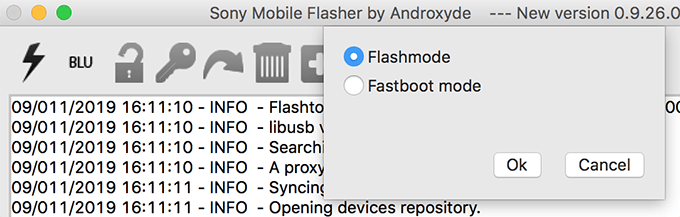
다음 화면에서 펌웨어 파일을 선택하고 지우기섹션에서 모든 옵션을 선택한 다음 하단에 플래시가 있습니다.
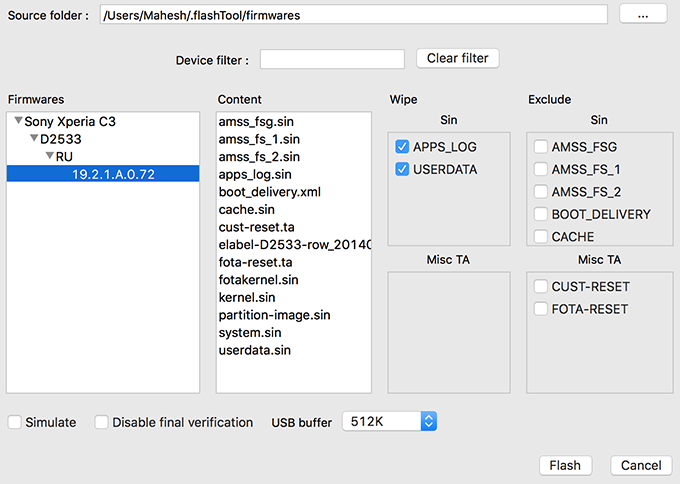
휴대 전화를 끄십시오. 볼륨 다운을 누른 상태에서 케이블을 사용하여 휴대 전화를 컴퓨터에 연결합니다. 이 도구는 플래시 절차를 자동으로 시작합니다.
도구를 사용하여 플래시 된 경우 휴대 전화를 다시 시작하십시오.
LG 플래시 도구를 사용하여 LG 안드로이드 폰을 다운 그레이드
LG 전화를 다운 그레이드하는 경우 명령이나 그와 비슷한 것을 실행할 필요가 없습니다. 기본 펌웨어 및 도구를 다운로드하면 모든 준비가 완료됩니다.
방법은 다음과 같습니다.
원하는 Android 버전 및 LG 플래시 도구 에 대한 기본 ROM을 다운로드하십시오. 컴퓨터에서.
휴대 전화 전원을 끄십시오. 휴대 전화의 볼륨 업버튼을 누른 상태에서 휴대 전화를 컴퓨터에 연결하십시오. 휴대 전화가 다운로드 모드로 재부팅됩니다.
컴퓨터에서 LG Flash 도구를 시작하고 다음과 같은 옵션을 선택하십시오. 그런 다음 CSE Flash옵션을 클릭하십시오.
유형 선택– CDMA
PhoneMode– DIAG
KDZ 파일 선택– 컴퓨터에서 스톡 ROM 파일을 선택합니다
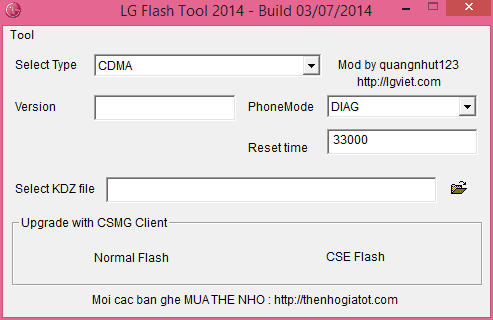
시작국가 및 언어를 선택하라는 메시지가 표시되면 아무 것도 선택하지 말고 확인을 클릭하십시오.
재고 ROM이 플래시되면 휴대 전화가 이전 버전의 Android OS로 돌아갑니다.
다른 Android 기기 다운 그레이드
위의 방법에서 이전 버전의 Android로 돌아가려면 일반적으로 기기에서 ROM을 플래시하는 도구와 스톡 ROM을 다운로드해야합니다. ROM이 플래싱되면 선택한 Android 버전으로 완전히 돌아옵니다.
위에 나열되지 않은 전화의 경우 기본 펌웨어 파일과 플래싱 도구를 쉽게 가져올 수 있습니다. 구글. 그런 다음 도구에 ROM 파일을로드하면 휴대 전화에서 플래시 파일을 플래시 할 준비가됩니다.
결론
Android 휴대 전화를 다운 그레이드한다는 것은 기본적으로 기기에서 이전 버전의 Android OS를 깜박입니다. 플래시 된 후에는 최신 버전에서 작동하지 않는 앱을 실행할 수 있으며 새로운 Android 빌드에서는 작동하지 않거나 더 이상 작동하지 않는 앱을 즐길 수 있습니다.